Всеки телефон с Android може лесно да бъде персонализиран отгоре надолу и отвътре навън. Това включва темата, тапета, цветовата схема и системните звуци. Подобно на вашите известия и мелодии, можете да персонализирате и звуците на будилника на телефона си. На определени устройства можете дори да запишете свое собствено звънене и да го зададете като тон на вашия будилник.
Това не е толкова лесно при телефони, които не са Pixel, така че имайте това предвид. За да записвате и персонализирате звуците на вашия будилник с Android, ще трябва да имате Google Pixel, който има инсталирани приложения на Google Recorder и Clock.
За всички други устройства, които не са Pixel, ние ще ви покрием. Вторият набор от инструкции ви показва как да запишете персонализиран звук на аларма и да го зададете като мелодия на аларма на всяко друго устройство с Android. Ще трябва да инсталирате приложението Google Clock и приложение за запис на глас, ако имате Android телефон няма такъв. Нека да започнем!
Как да записвате и персонализирате звуците на вашия Android будилник на Pixel
Докато използвах моя Pixel 6, тези стъпки могат да се следват на всяко устройство Pixel.
1. Отвори Приложение за часовник на вашия телефон Pixel.
2. Докоснете сочеща надолу стрелка на аларма.
3. Натисни икона на алармен звук във формата на камбана.

4. Докоснете Запис нов.
5. Натисни голям червен бутон за запис в приложението Google Recorder.
6. Запишете вашия персонализиран звук.

7. Удари голям червен бутон за пауза когато приключите със записа.
8. Добавете заглавие към вашия записан аудио файл.
9. Докоснете Запазване опция в долния десен ъгъл.
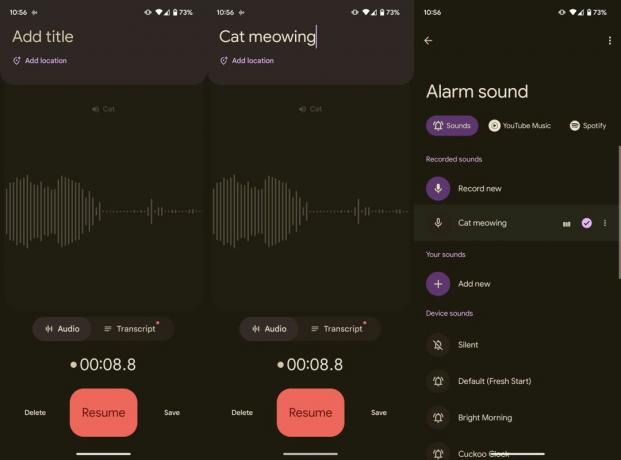
Приложението Часовник от Google незабавно ще зададе мелодия на избраната от вас аларма, когато натиснете Запазване бутон в приложението Recorder.
Както вероятно сте забелязали, можете също да изберете нещо от YouTube Music или Spotify и да го зададете като звук на вашия будилник.
Как да записвате и персонализирате звуците на вашия Android будилник на Android
Ако следвате това ръководство на телефон, който не е Pixel, на него няма да имате ексклузивното за Pixel приложение Recorder от Google. Вероятно и вие няма да имате приложението Clock. Добрата новина е, че имате нужда само от приложението Google Clock. Що се отнася до рекордера, всякакъв приличен диктофон на трети страни в Play Store ще свърши работа.
За тази част от ръководството използвах RedMagic 8 Pro. Преди да започна, инсталирах приложението Clock от Google и използвах вградения в телефона диктофон.
1. Отворете телефона си диктофон.
2. Записвайте вашия персонализиран звук.
3. Запазване аудио файла към вашия телефон.
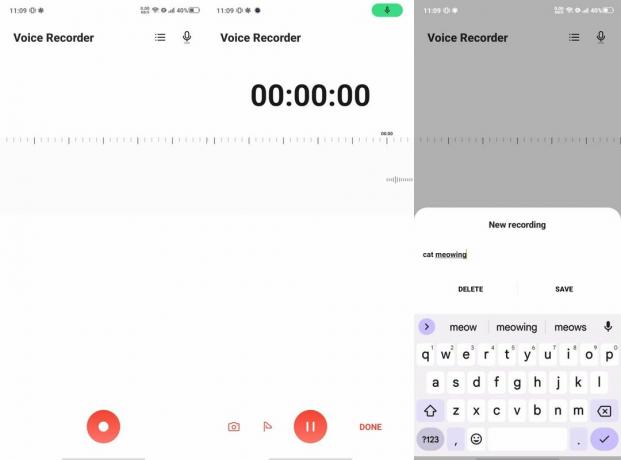
4. Инсталирайте приложението Google Clock на телефона ви, ако го няма.
5. Отвори Приложение Google часовник.
6. Докоснете сочеща надолу стрелка на аларма.
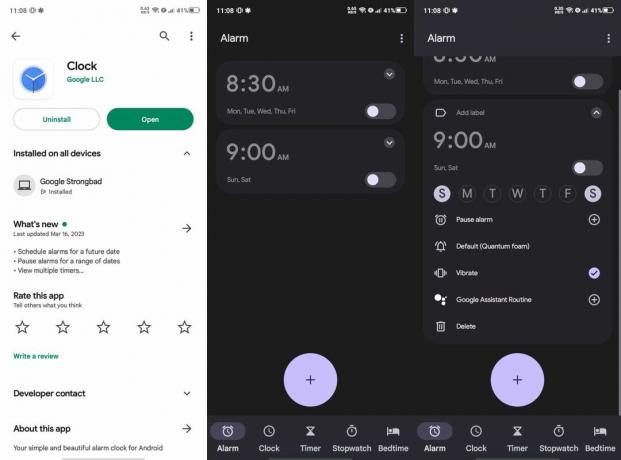
7. Натисни икона на алармен звук във формата на камбана.
8. Докоснете Добави нов.
9. Избери своя персонализиран звуков аудио файл които сте записали и запазили по-рано.

Точно като Pixels, вашият нов персонализиран звук ще бъде запазен незабавно за тази конкретна аларма. За щастие, потребителите на Android, които не са Pixel, също могат да избират песни от YouTube Music и Spotify като своя мелодия на будилника.
Персонализирайте звука на телефона си с Android

Приложението Pixel Recorder е фантастично, предлага функции като етикети на високоговорителите и автоматични транскрипции, които могат да бъдат записани като текстови файлове отделно. За бърз достъп можете да добавите Google Recorder към телефона си Pixel Меню за бързи настройки под формата на плочка също. Жалко, че такова способно приложение е ограничено до телефоните на Google.
Ако използвате друг телефон с Android, все още имате възможност да записвате и използвате аудио файлове за различни цели. Ако не искаш добавете персонализирани мелодии и звуци ръчно, винаги можете да използвате приложение на трета страна, за да съкратите процеса. Препоръчваме Zedge, което е тематично приложение за устройства с Android като телефони и таблети. Има голям набор от звуци и тонове, от които да избирате, а приложението настройва звука вместо вас с няколко докосвания.

ZEDGE тапети и мелодии
Не знаете какво да запишете и зададете като нов звук на алармата? Zedge е страхотно приложение, което ще ви помогне да разрешите тази главоблъсканица. Инсталирайте го, за да се докоснете до огромната библиотека от персонализирани звуци на приложението, които могат да бъдат зададени като звук на вашия будилник, тон за известяване или звънене на повикване.
Безплатно с IAP: Google Play Store
